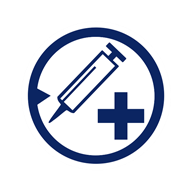G
Gelöschtes Mitglied 108580
Gast
Ich habe Windows 11 soweit konfigurieren können, dass beim Booten oder Neustart kein Passwort abgefragt wird oder der Sperrbildschirm erscheint. Es wird direkt auf den Desktop gebootet.
Was ich noch nicht hinbekommen habe ist, dass nach dem Reaktivieren aus dem Standby nicht mehr der Sperrbildschirm erscheint.
Wie kann ich diesen Sperrbildschirm nach dem Reaktivieren aus dem Standbymodus deaktivieren?
Vielen Dank!
Was ich noch nicht hinbekommen habe ist, dass nach dem Reaktivieren aus dem Standby nicht mehr der Sperrbildschirm erscheint.
Wie kann ich diesen Sperrbildschirm nach dem Reaktivieren aus dem Standbymodus deaktivieren?
Vielen Dank!